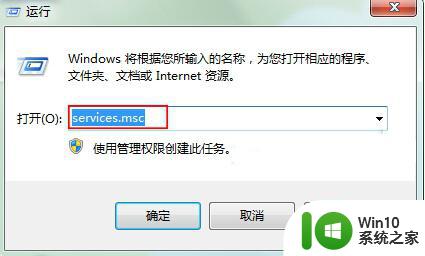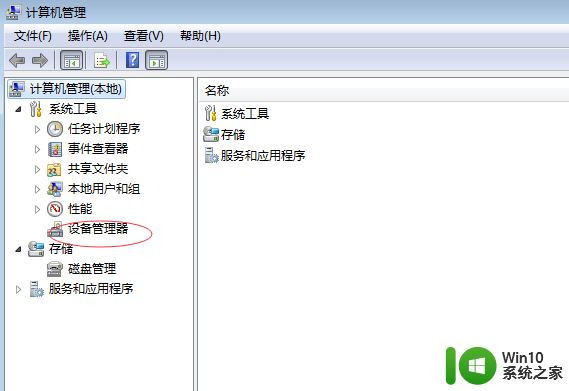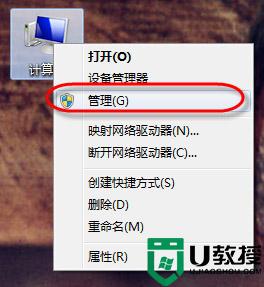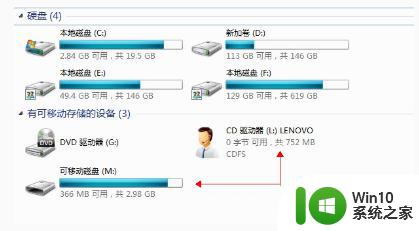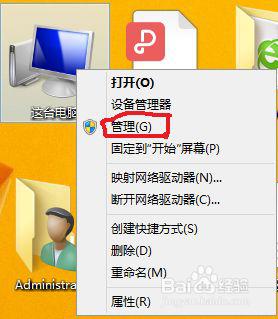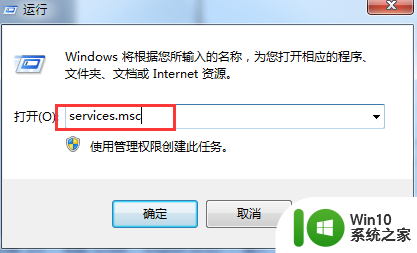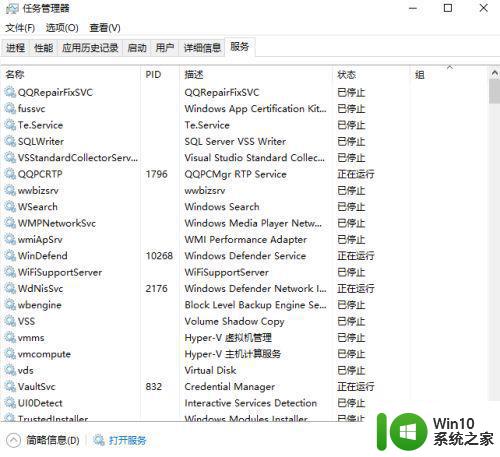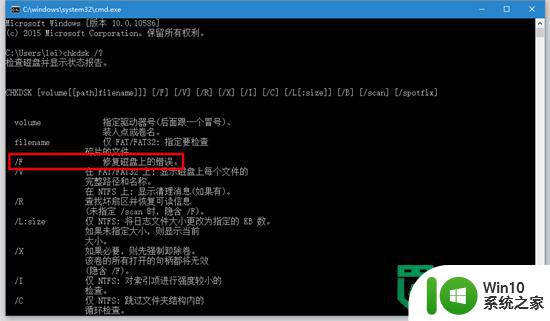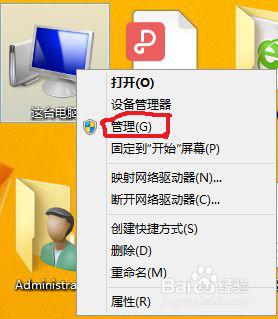电脑原来识别u盘但是突然不识别u盘怎么办 电脑USB接口突然失效怎么办
当电脑突然不再识别U盘或USB接口失效时,很多人会感到困惑和焦虑,这种问题可能是由于设备驱动程序损坏、接口故障或系统错误等原因导致的。在遇到这种情况时,我们可以尝试重新插拔U盘或更换USB接口,同时也可以通过更新驱动程序或重启电脑来解决问题。如果以上方法无效,建议及时联系专业技术人员进行排查和修复。
具体方法:
1、将u盘插入其它电脑若显示正常,使用也正常的话,那么我们就排除u盘已损坏的情况,接下来检查USB设备驱动,并进行更新试试。首先,在win10系统中,右键点击“此电脑”,打开其“属性”。
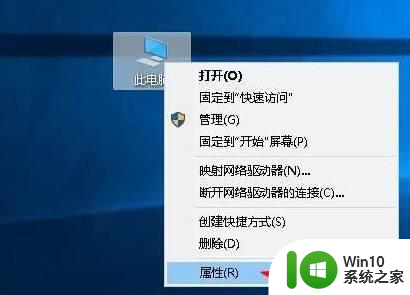
2、接着点击“设备管理器”。
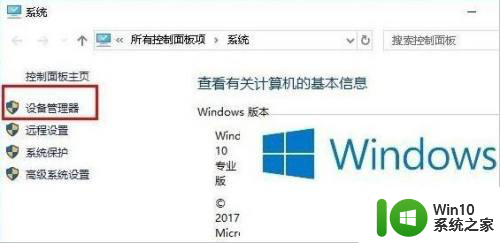
3、在设备管理器界面,点击展开“通用串行总线控制器”,选择“USB Root Hub”并右键将其卸载。
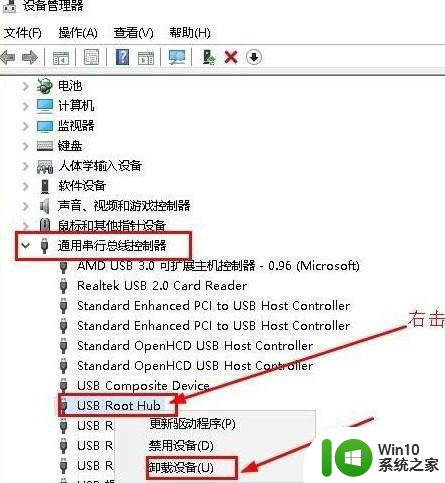
4、然后,同样是在设备管理器界面,移动鼠标至上方的“操作”菜单选项,点击选择“扫描检测硬件改动”。
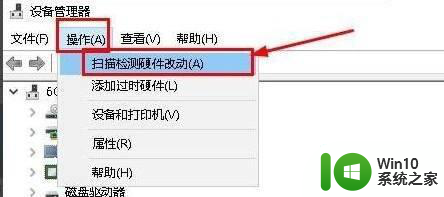
5、接下来电脑会自动扫描驱动重装,按步骤安装驱动。
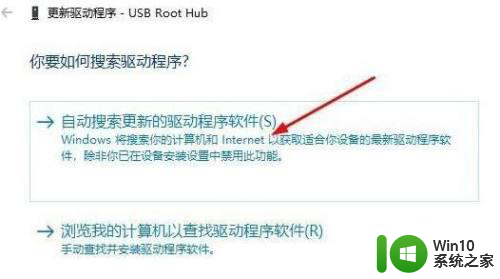
6、等待安装完成重启电脑就可以啦。
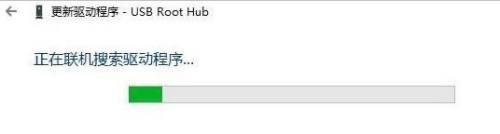
以上就是关于电脑原来识别u盘但是突然不识别u盘怎么办的全部内容,有出现相同情况的用户就可以按照小编的方法了来解决了。